Nem minden közösségimédia-fiók tulajdonosa szeretné nyilvánosan közvetíteni életét. Ha nem vagy a közösségi média befolyásolója, akkor közösségi média tevékenységének bizonyos részeit szeretné óvni a kíváncsi szemek elől.
Még akkor is, ha nem tesz közzé semmilyen érzékeny vagy magánjellegű információt a közösségi hálózatokon (amit soha nem szabad megtennie), a közösségi média tevékenységének egy részének elrejtése jó első lépés. Egyszerű óvintézkedésekkel megvédheti magát az adatbányászattól, a személyazonosság-lopástól, a harcsázás -tól és a cyberstalkerektől. Azok számára, akik online szeretnének javítja magánéletét és biztonságát lenni, a következőképpen teheti meg közösségimédia-fiókjait priváttá.
Hogyan teheted priváttá Facebook-fiókodat
Arról, hogy mennyire nehéz kitalálni a fiók priváttá tételének folyamatát, megállapíthatja, hogy a Facebook mennyire érzi erősen az ellen, hogy személyesen tartsa titokban a dolgokat a közösségi média platformján. Több különböző szférát kell ellenőriznie, hogy megbizonyosodjon arról, hogy fiókja adatai sértetlenek.
Szerencsére a Facebook adatvédelmi beállításainak többségét egy helyen találja – a Beállítások oldal adatvédelmi lapján. Facebook-profiljának priváttá tételéhez kövesse az alábbi lépéseket.

Ez lesz a Facebook alapértelmezett beállítása. Azonban minden bejegyzés létrehozásakor egyénileg módosíthatja ezt a beállítást a legördülő menü segítségével, amely megmutatja, hogy ki láthatja ezt a bejegyzést.
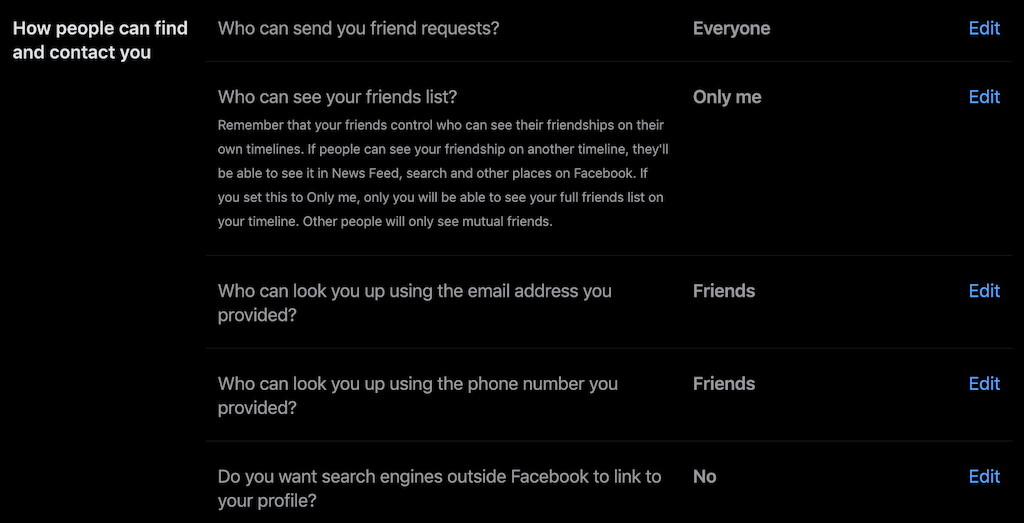
Ha nem szeretnél zavarni, korlátozhatod azoknak a számát is, akik baráti kérést küldhetnek neked a Facebookon. Sajnos itt az egyetlen két lehetőség a Mindenki és a Barátok barátai .
Annak érdekében, hogy teljes mértékben kézben tartsa, mi jelenjen meg a profiloldalán, lépjen az Áttekintés szakaszba, és engedélyezze mindkét lehetőséget.
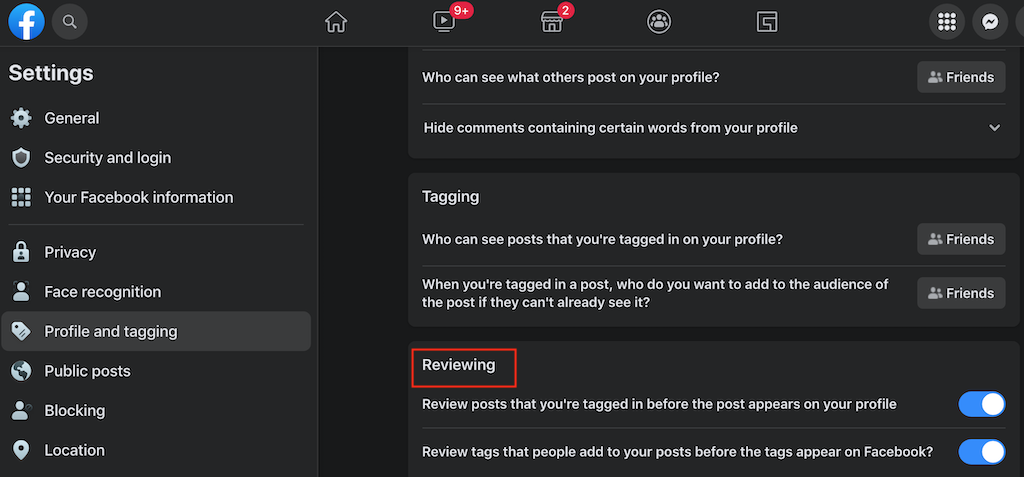
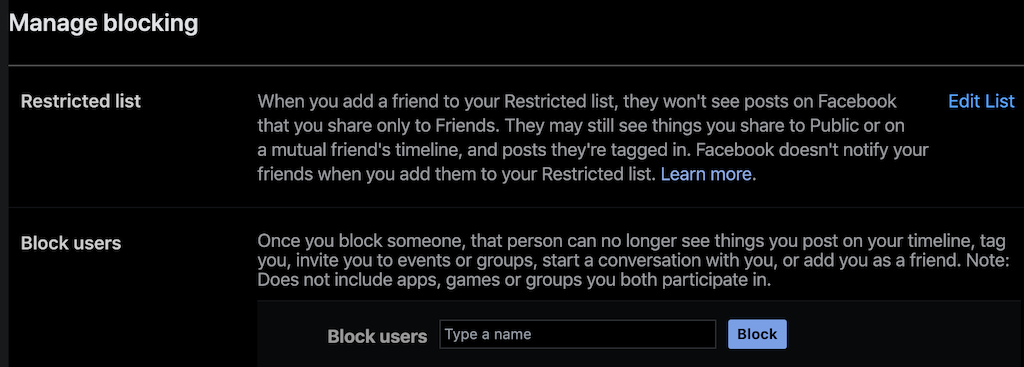
Ha befejezte az adatvédelmi beállítások módosítását a Facebookon, lépjen vissza a Profil és címkézés szakaszhoz. Görgessen le, és válassza a Megtekintés mint lehetőséget, ha meg szeretné tekinteni, hogyan néz ki profilja más felhasználók számára, akik nem tartoznak a Facebook ismerőslista -be.

Hogyan teheted priváttá Instagram-fiókodat
A Facebookkal ellentétben az Instagram az egyik olyan közösségi oldal, amely egyszerűvé teszi a fiók priváttá tételét.
Ha privát fiókot szeretne létrehozni az Instagramon, csak módosítania kell az egyik adatvédelmi beállítást okostelefonja mobilalkalmazásával. Sajnos az Instagram-fiókodat még nem teheted priváttá a számítógépén. Fiókja priváttá tételéhez kövesse az alábbi lépéseket.
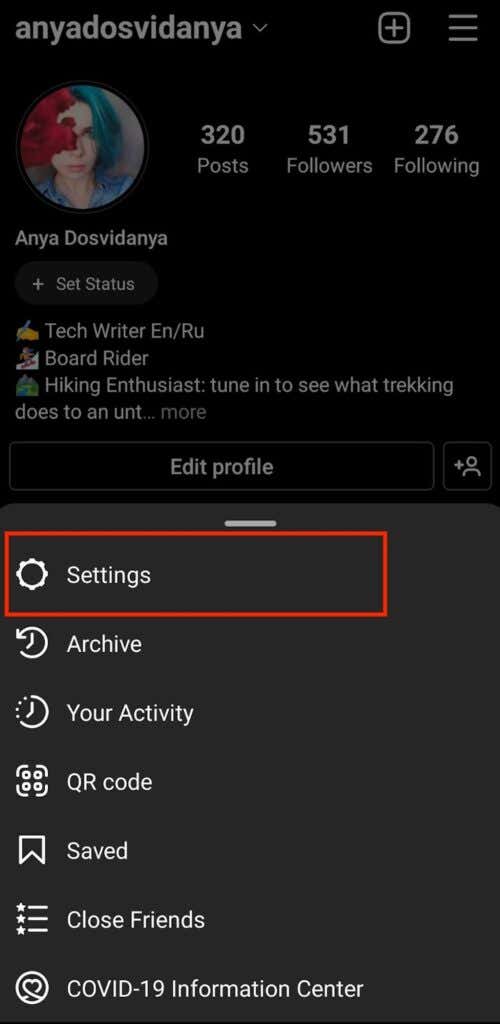
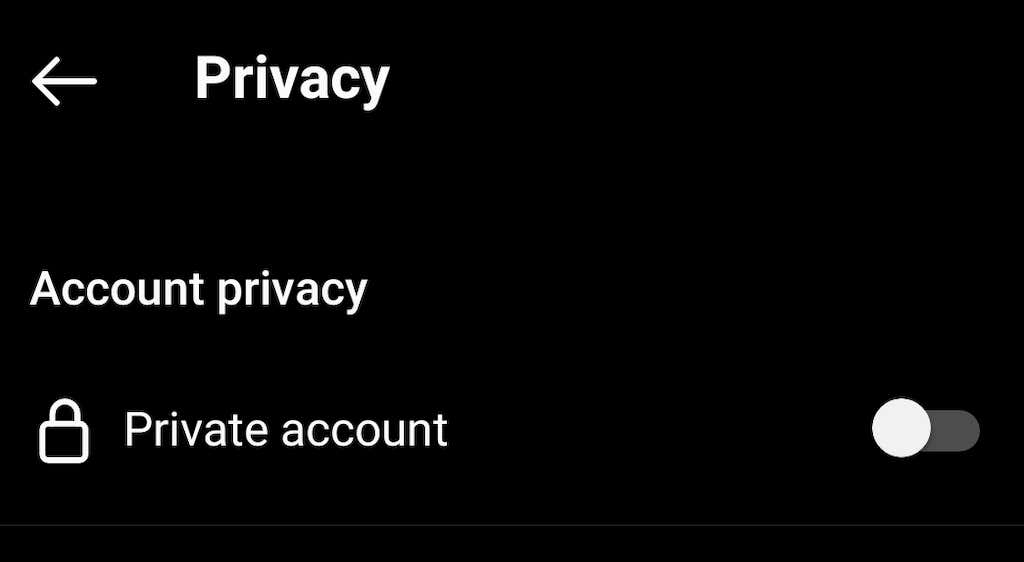
Ez bekapcsolja a privát módot az Instagramon, ami azt jelenti, hogy csak a követőid láthatják az új és korábbi bejegyzéseidet az Instagramon.
Hogyan teheti priváttá Snapchat-fiókját
Bár nincs lehetőség Snapchat-fiókjának priváttá tételére, a beállításokon keresztül továbbra is szabályozhatja, hogy ki lássa közösségimédia-bejegyzéseit ezen a platformon. A Snapchat adatvédelmi beállításainak módosításához kövesse az alábbi lépéseket.
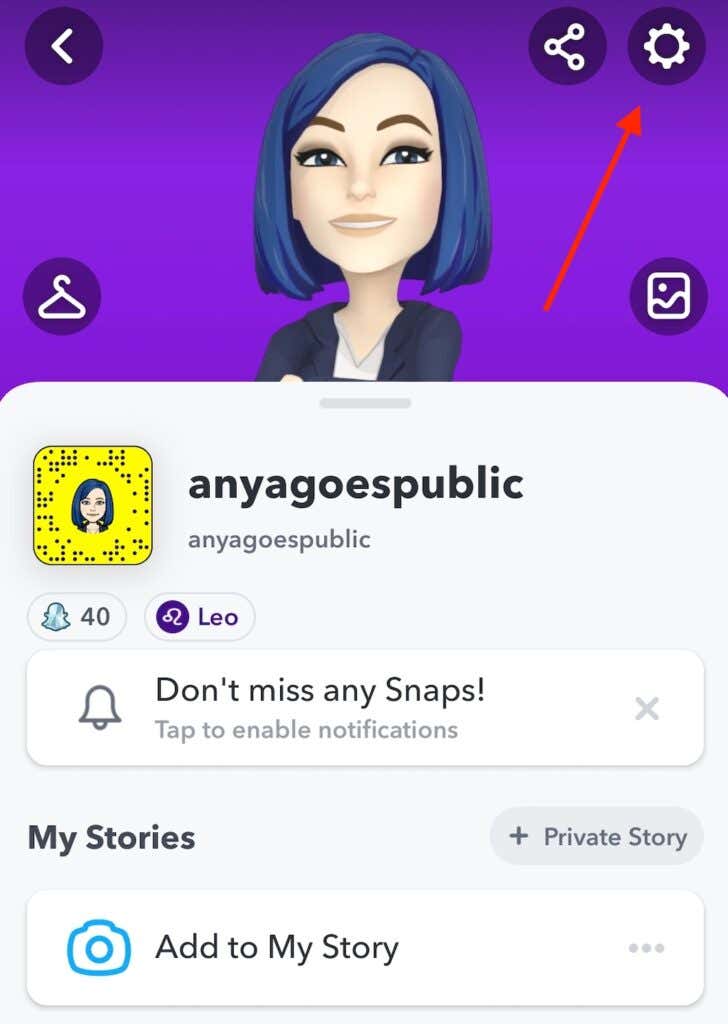
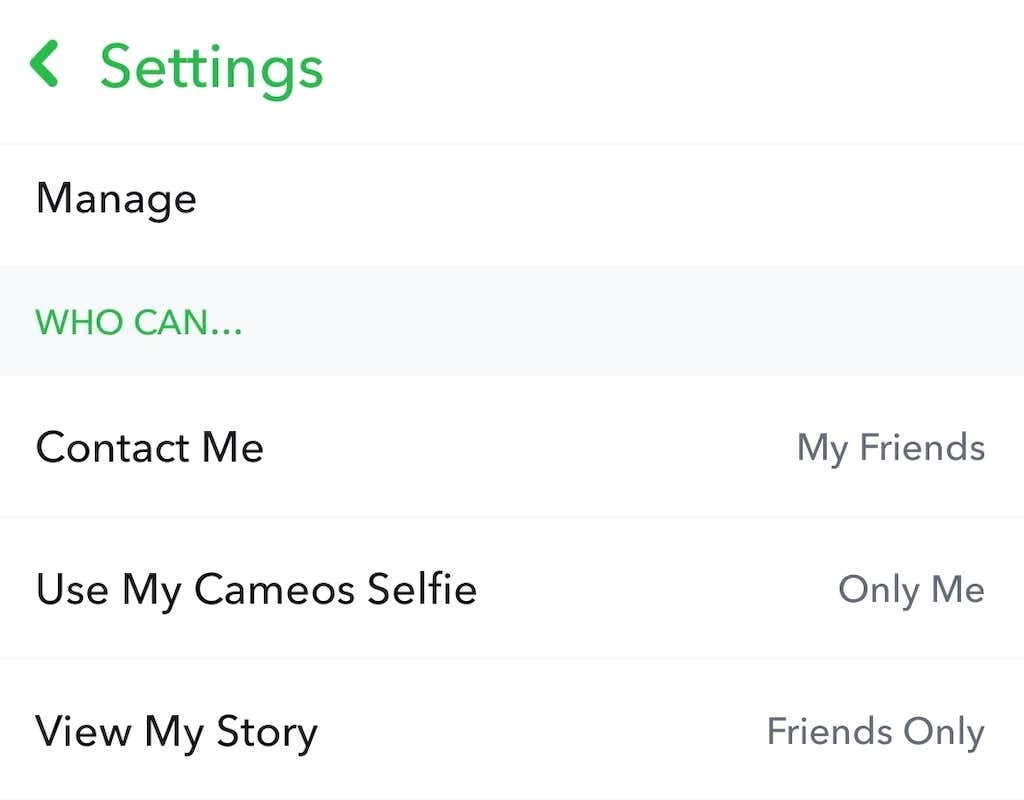
TikTok-fiók priváttá tétele
A TikTok-fiók priváttá tételének folyamata hasonló az Instagraméhoz. Ne felejtse el használni okostelefon-alkalmazását, és kövesse az alábbi lépéseket a TikTok-fiók priváttá tételéhez.
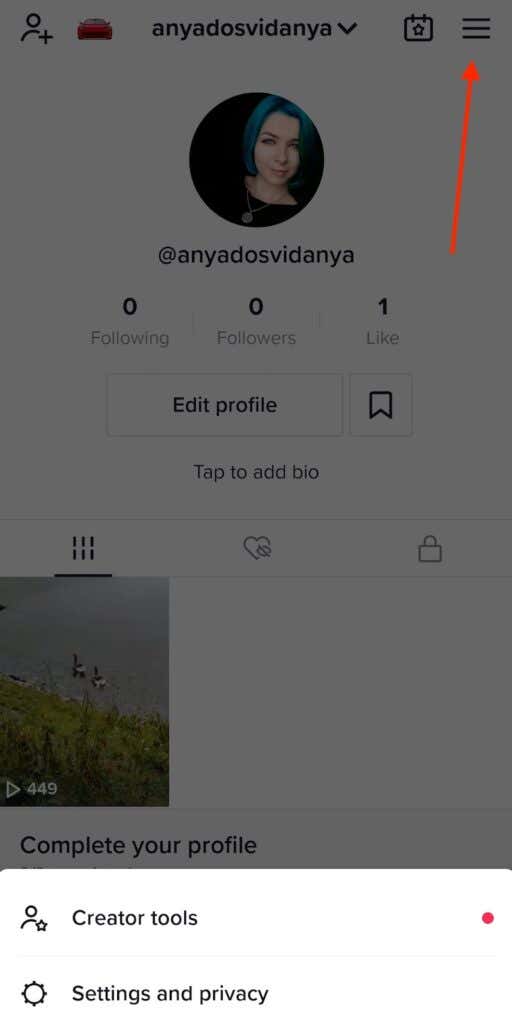
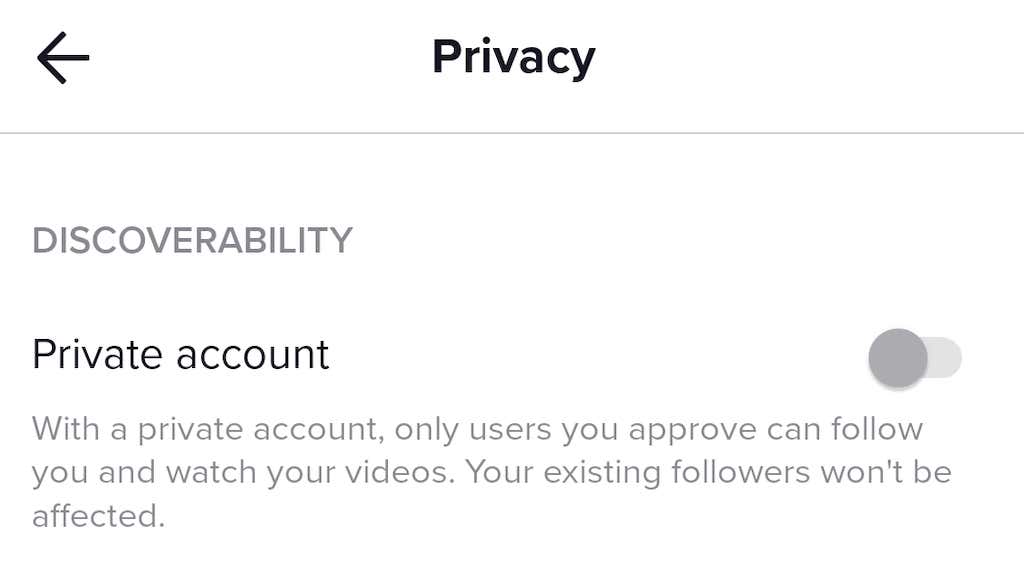
Privát TikTok-fiókkal csak az Ön által jóváhagyott felhasználók követhetik Önt, és nézhetik meg az alkalmazásban közzétett videókat.
Hogyan teheti priváttá Twitter-fiókját
Annak érdekében, hogy a tweetjeiből származó személyes vagy bizalmas adatok privátak maradjanak, kövesse az alábbi lépéseket, és állítsa Twitter-fiókja típusát nyilvánosról privátra. A következő utasítások a böngésző verziójára vonatkoznak, de a lépések hasonlóak mobil Twitter-alkalmazás használatakor..
Ha a Protect My Tweets funkció be van kapcsolva, tweetjeit és egyéb Twitter-fiókadatait csak a követői láthatják.
Néhány egyéb adatvédelmi funkció, amelyet engedélyezhet a Twitteren:
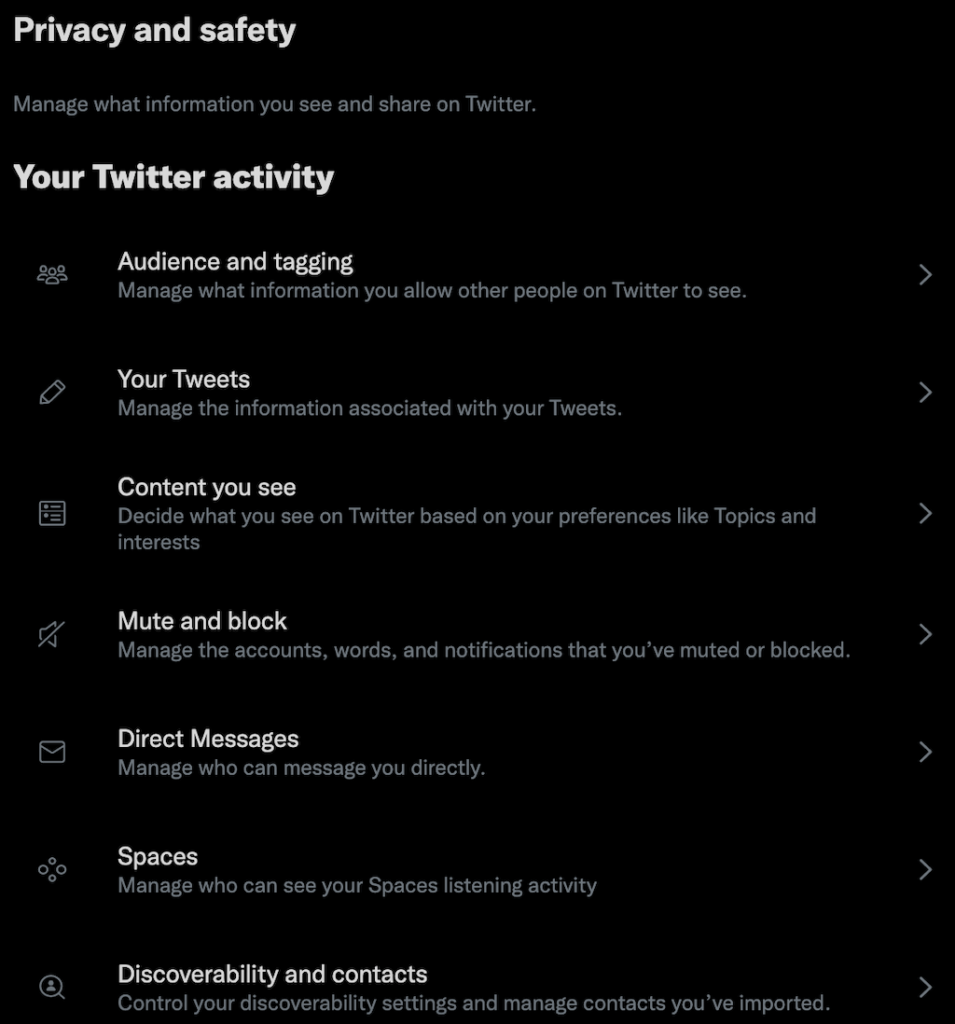
Ezeket a funkciókat megtalálhatja a Twitter fiókbeállításainak Adatvédelem és biztonság szakaszában.
LinkedIn-fiók priváttá tétele
A LinkedIn hálózat típusát tekintve nincs sok értelme teljesen privát fiókkal rendelkezni. Előfordulhat azonban, hogy továbbra is korlátozni szeretné a LinkedIn-adatok keresőmotorokban és harmadik féltől származó alkalmazásokban való megjelenését. Ezt megteheti adatvédelmi beállításaiban az alábbi lépések követésével.
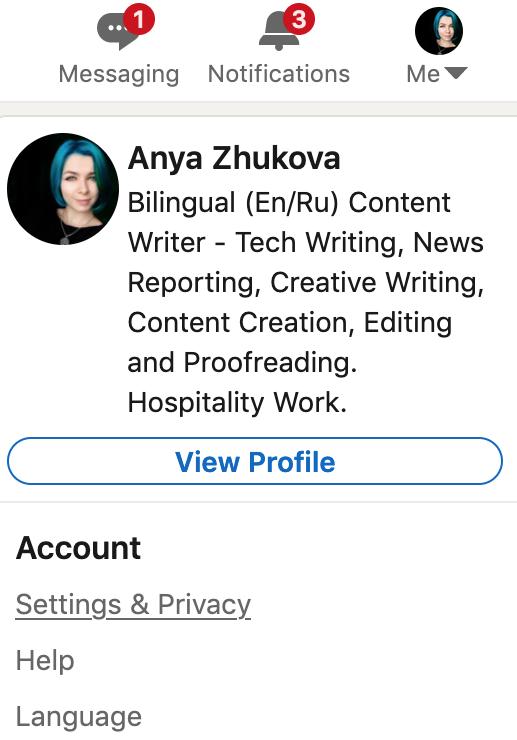
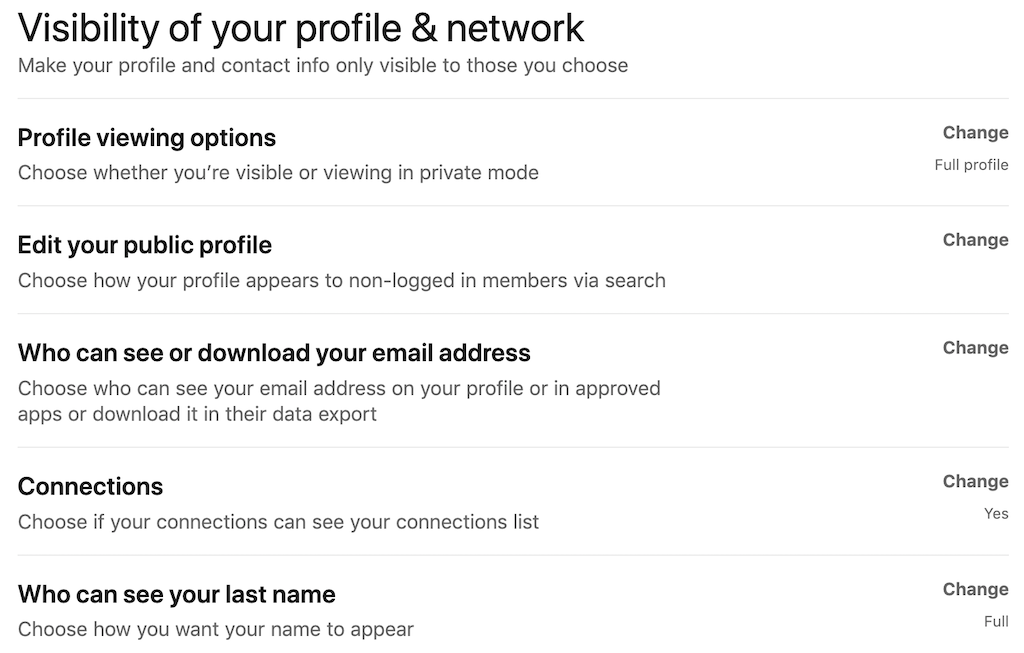
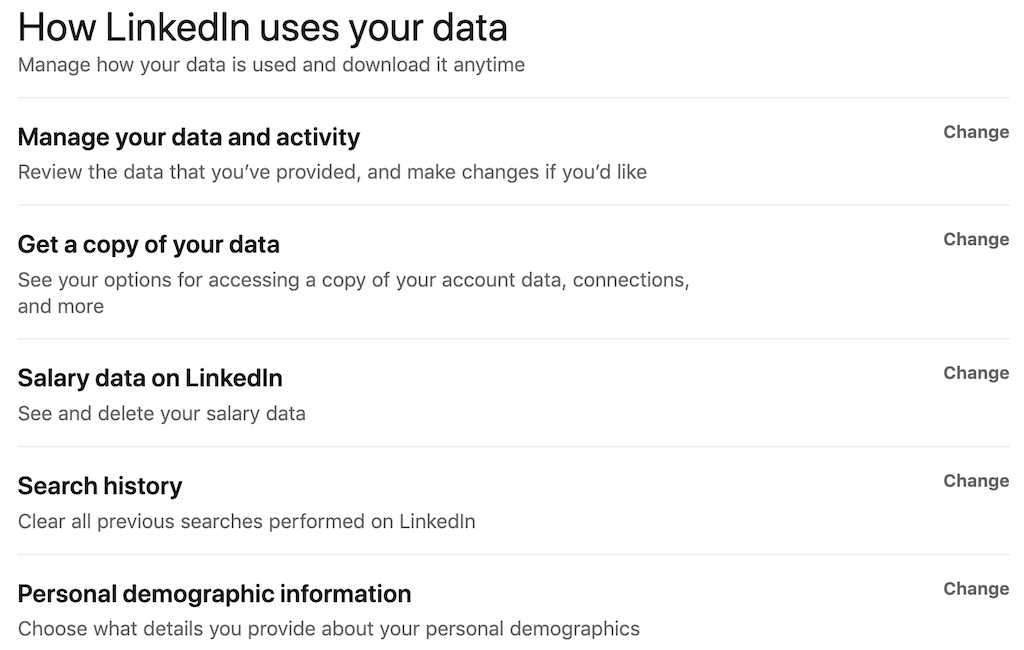
Priváttá kell tenni közösségi médiaprofiljait?
A teljesen törli fiókadatait nélkül nem akadályozhatja meg, hogy a közösségi hálózatok információkat tudjanak Önről. Azt azonban szabályozhatja, hogy ki mit lásson pontosan, és a tartalom mely részeit tartsa (félig) privát. Így megőrizheti jelenlétét a közösségi médiában, miközben megőrzi magánéletét a közösségi médiában.
.